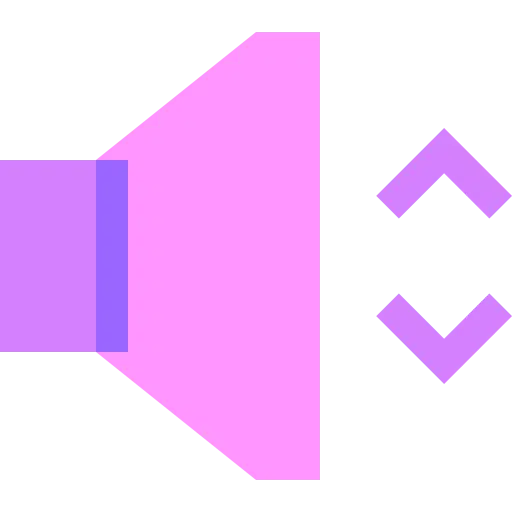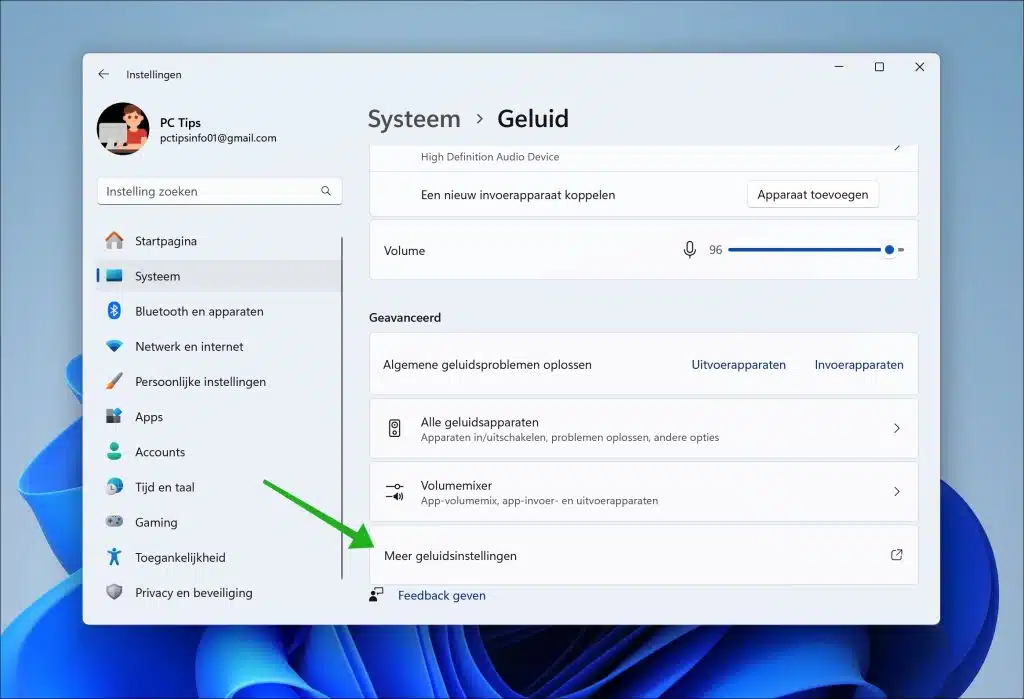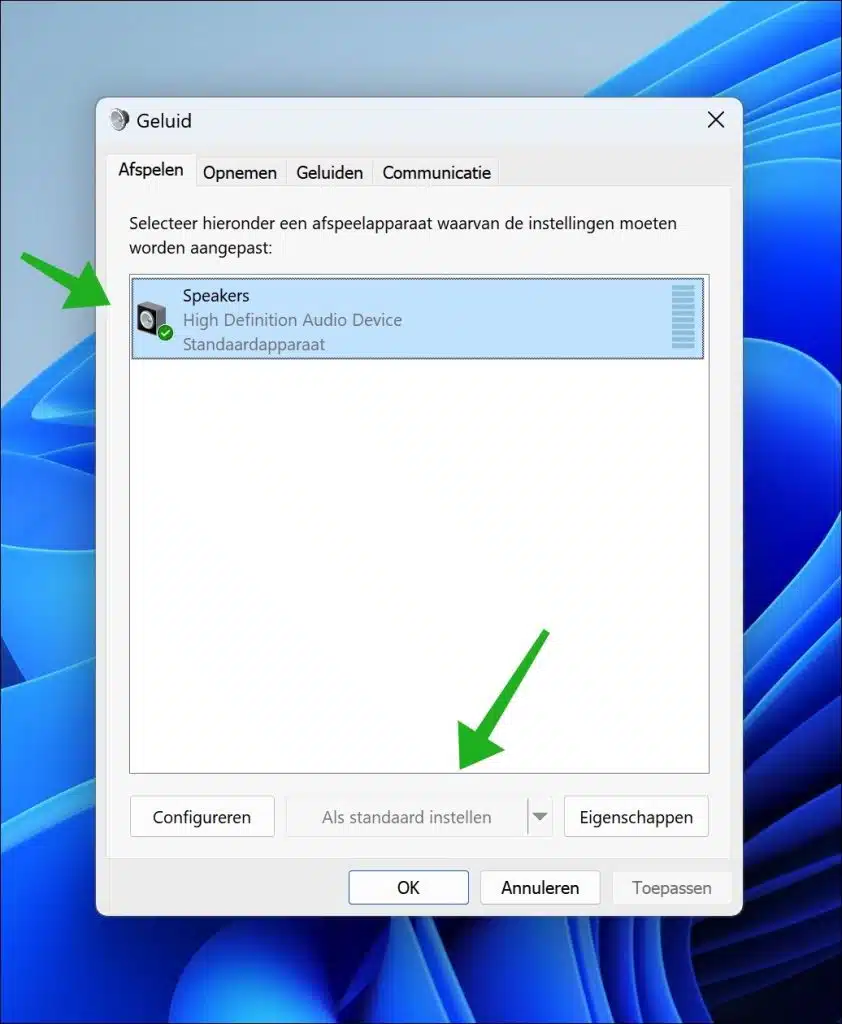Wenn Sie in Windows 11 mehrere Wiedergabegeräte verwenden, können Sie ein Wiedergabegerät als Standard festlegen.
Wenn Sie beispielsweise Kopfhörer oder mehrere Lautsprecher angeschlossen haben, können Sie eines dieser Geräte als Standard festlegen.
Wenn Sie dies nicht tun, wählt Windows 11 eines dieser Geräte aus, wenn diese verbunden sind. Wenn Sie wechseln möchten, müssten Sie das Wiedergabegerät jedes Mal manuell auswählen. Indem Sie ein bestimmtes Wiedergabegerät als Standard festlegen, stellen Sie sicher, dass der Ton immer von diesem Gerät kommt, unabhängig davon, wie viele Arten von Audiogeräten angeschlossen sind.
So ändern und legen Sie das Standardwiedergabegerät in Windows 11 fest
Stellen Sie zunächst sicher, dass das Wiedergabegerät, das Sie als Standard festlegen möchten, an Ihren Computer angeschlossen ist. Dabei kann es sich um Kopfhörer handeln, aber auch um Lautsprecher, beispielsweise über eine Bluetooth-Verbindung.
Klicken Sie auf die Schaltfläche „Start“ und dann auf „Einstellungen“, um die Windows-Einstellungen zu öffnen. Klicken Sie in den Einstellungen auf „System“ und dann auf „Ton“. Klicken Sie ganz unten auf „Weitere Toneinstellungen“.
Klicken Sie auf die Registerkarte „Abspielen“. Hier sehen Sie alle erkannten und angeschlossenen Wiedergabegeräte. Klicken Sie auf das Wiedergabegerät, das Sie als Standard festlegen möchten, und klicken Sie unten auf die Schaltfläche „Als Standard festlegen“.
Sie haben dieses Wiedergabegerät nun erfolgreich als Standard festgelegt. Jedes Mal, wenn dieses Wiedergabegerät angeschlossen wird, legt Windows 11 es automatisch als Standardausgabegerät fest. Wenn keine Verbindung besteht, wählt Windows 11 selbst ein anderes Ausgabegerät aus.
Das Standard-Wiedergabegerät erkennen Sie immer am grünen Häkchen im Symbol in den Toneinstellungen.
Ich hoffe, Sie damit informiert zu haben. Vielen Dank fürs Lesen!
Lees meer: